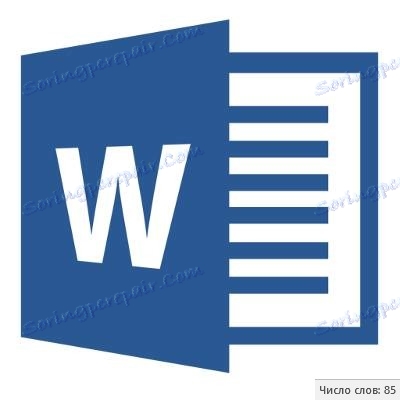Вважаємо кількість символів в документі Microsoft Word
Якщо ви працюєте в програмі MS Word, виконуючи те чи інше завдання у відповідність до вимог, що висуваються викладачем, начальником або замовником, напевно, однією з умов є суворе (або приблизне) дотримання кількості символів в тексті. Можливо, вам необхідно дізнатися цю інформацію виключно в особистих цілях. У будь-якому випадку, питання не в тому, навіщо це потрібно, а в тому, як це можна зробити.
У цій статті ми розповімо про те, як в Ворді подивитися кількість слів і знаків у тексті, а перед тим, як приступити до розгляду теми, ознайомтеся з тим, що конкретно підраховує в документі програма з пакету Microsoft Office:
сторінки;
абзаци;
рядки;
Знаки (з пробілами і без них).
зміст
Фоновий підрахунок кількості знаків в тексті
Коли ви вводите текст в документі MS Word, програма автоматично підраховує число сторінок і слів в документі. Ці дані відображаються в рядку стану (внизу документа).
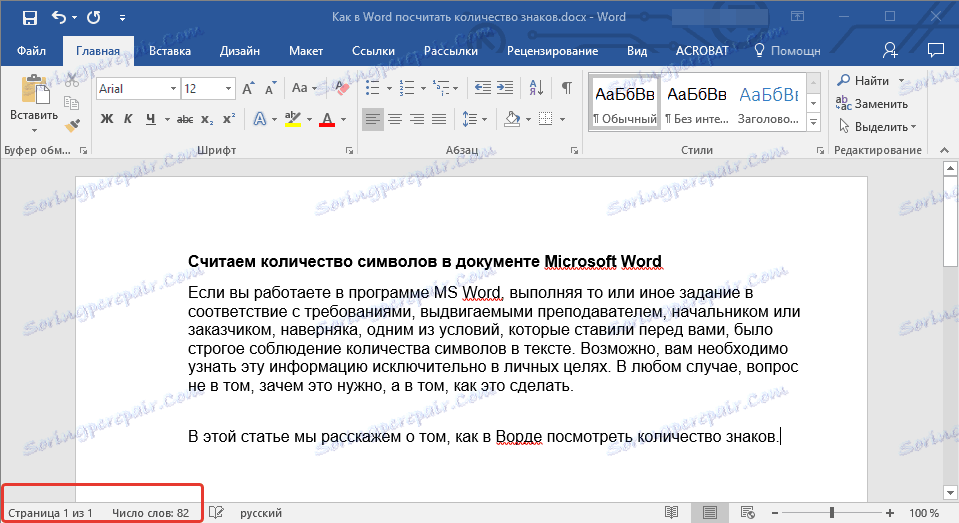
- Порада: Якщо лічильник сторінок / слів не відображається, клацніть правою кнопкою мишки на рядку стану та виберіть пункт "Число слів" або "Статистика" (у версіях Ворд раніше 2016 року).
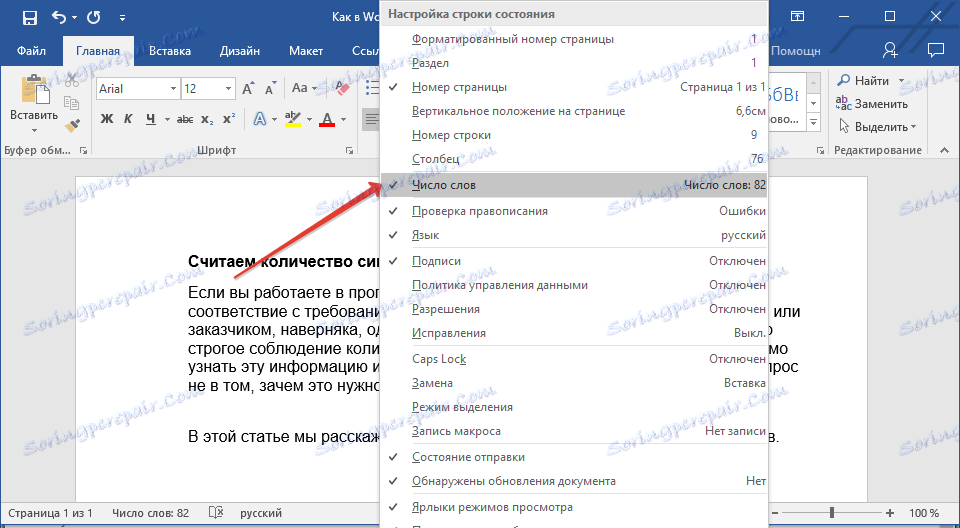
Якщо ж ви хочете побачити кількість символів, натисніть на кнопку "Число слів", розташовану в рядку стану. У діалоговому вікні "Статистика" буде показано не тільки кількість слів, але і символів в тексті, як з пробілами, так і без них.
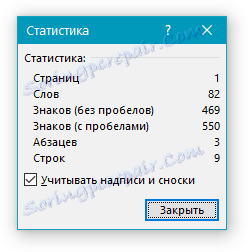
Підраховуємо кількість слів і символів у виділеному фрагменті тексту
Необхідність порахувати кількість слів і символів іноді виникає не для всього тексту, а для окремої його частини (фрагмента) або декількох таких частин. До слова, аж ніяк не обов'язково, щоб фрагменти тексту, в яких вам необхідно підрахувати кількість слів, йшли по порядку.
1. Виділіть фрагмент тексту, кількість слів у якому необхідно підрахувати.
2. У рядку стану буде показано кількість слів у виділеному вами фрагменті тексту у вигляді "Слово 7 з 82", де 7 - це число слів у виділеному фрагменті, а 82 - у всьому тексті.
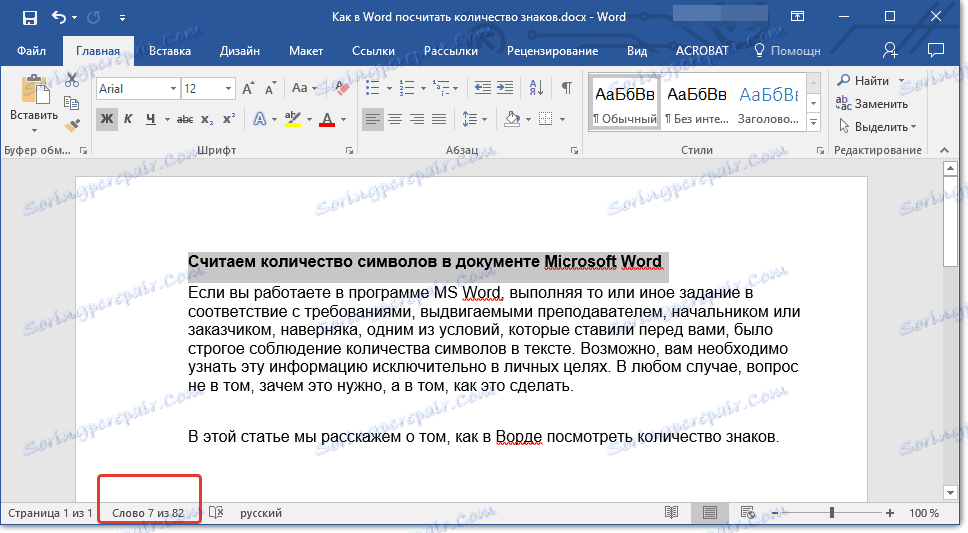
- Порада: Щоб дізнатися кількість символів у виділеному фрагменті тексту, натисніть на кнопку в рядку стану, в якій зазначено кількість слів у тексті.
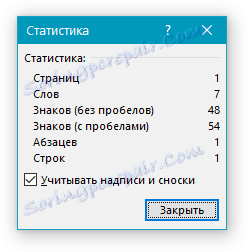
Якщо ви хочете виділити кілька фрагментів в тексті, виконайте наступні дії.
1. Виділіть перший фрагмент, число слів / символів в якому ви хочете дізнатися.
2. Затисніть клавішу "Ctrl" і виділіть другий і всі наступні фрагменти.
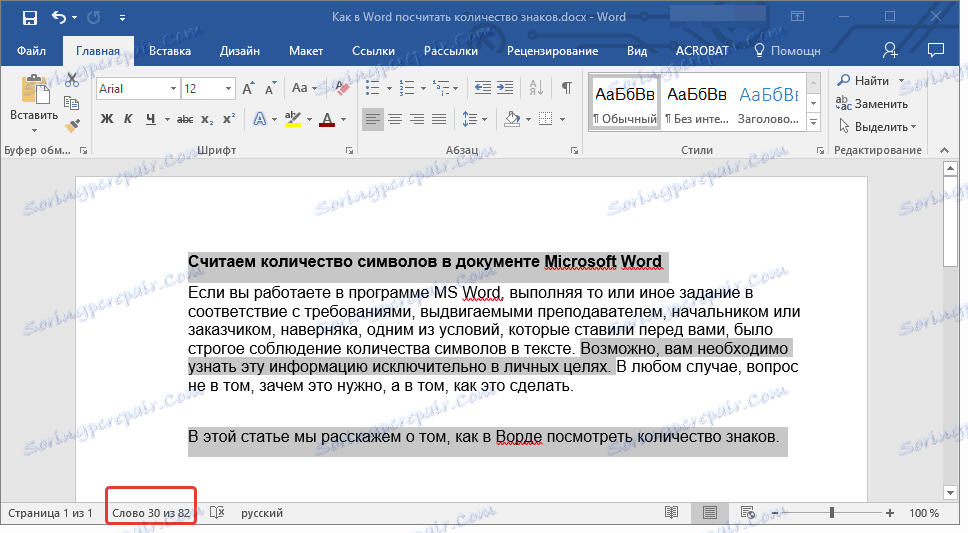
3. Кількість слів в виділених фрагментах буде показано в рядку стану. Щоб дізнатися кількість символів, натисніть на кнопку-покажчик.
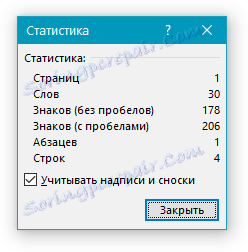
Підраховуємо кількість слів і символів в написах
1. Виділіть текст, що міститься в написі.
2. У рядку стану буде показано кількість слів всередині виділеної написи і кількість слів у всьому тексті, аналогічно тому, як це відбувається з фрагментами тексту (описано вище).
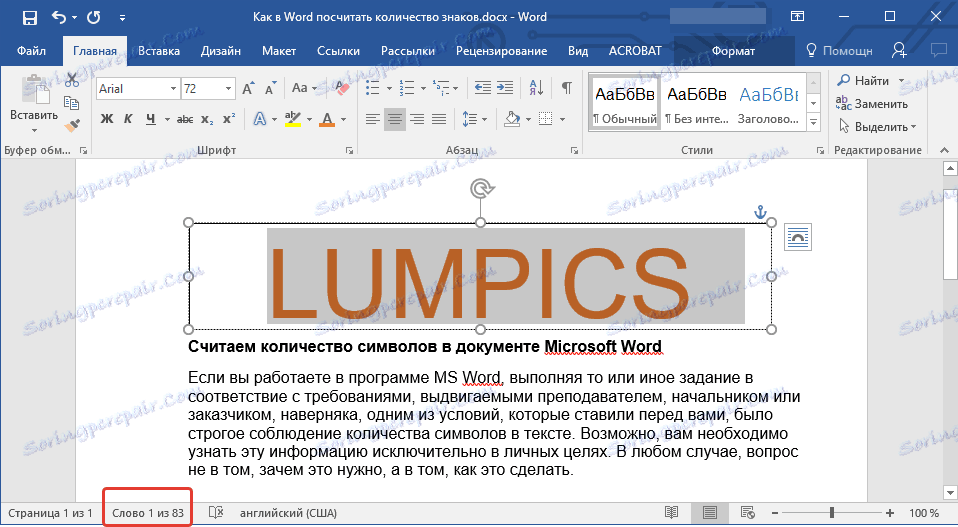
- Порада: Для виділення декількох написів після виділення першої затисніть клавішу "Ctrl" і виділіть наступні. Відпустіть клавішу.
Щоб дізнатися кількість символів у виділеній написи або написах, натисніть на кнопку статистики в рядку стану.
урок: Як повернути текст в MS Word
Підрахунок слів / символів в тексті разом з виносками
Ми вже писали про те, що таке виноски, навіщо вони потрібні, як їх додати в документ і видалити, якщо це необхідно. Якщо і в вашому документі містяться виноски і кількість слів / символів в них теж необхідно врахувати, виконайте наступні дії:
урок: Як зробити виноски в Ворді
1. Виділіть текст або фрагмент тексту з виносками, слова / символи в якому необхідно підрахувати.
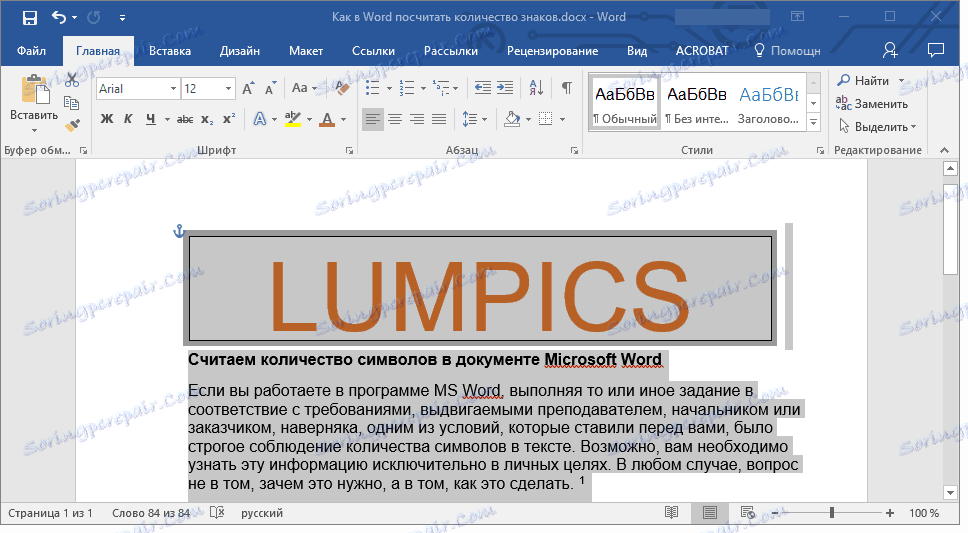
2. Перейдіть у вкладку "Рецензування", і в групі "Правопис" натисніть на кнопку "Статистика".
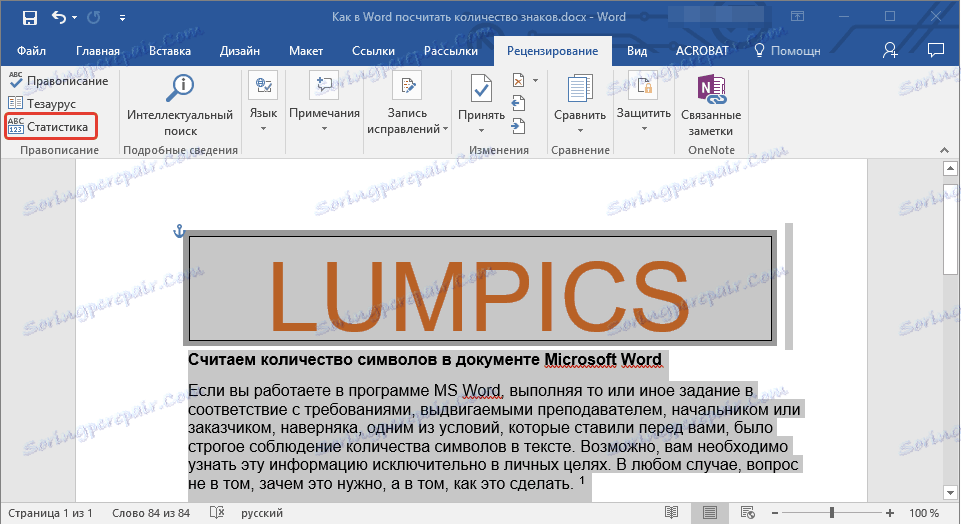
3. У віконці, яке з'явиться перед вами, встановіть галочку напроти пункту "Враховувати написи і виноски".
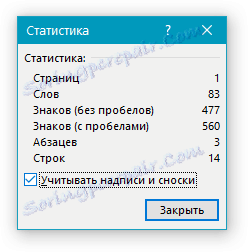
Додаємо інформацію про кількість слів у документ
Можливо, крім звичайного підрахунку кількості слів і символів в документі, вам необхідно додати цю інформацію в файл MS Word, з яким ви працюєте. Зробити це досить просто.
1. Клацніть по тому місцю в документі, в якому ви хочете розмістити інформацію про кількість слів у тексті.

2. Перейдіть у вкладку "Вставка" і натисніть на кнопку "Експрес-блоки", розташовану в групі "Текст".
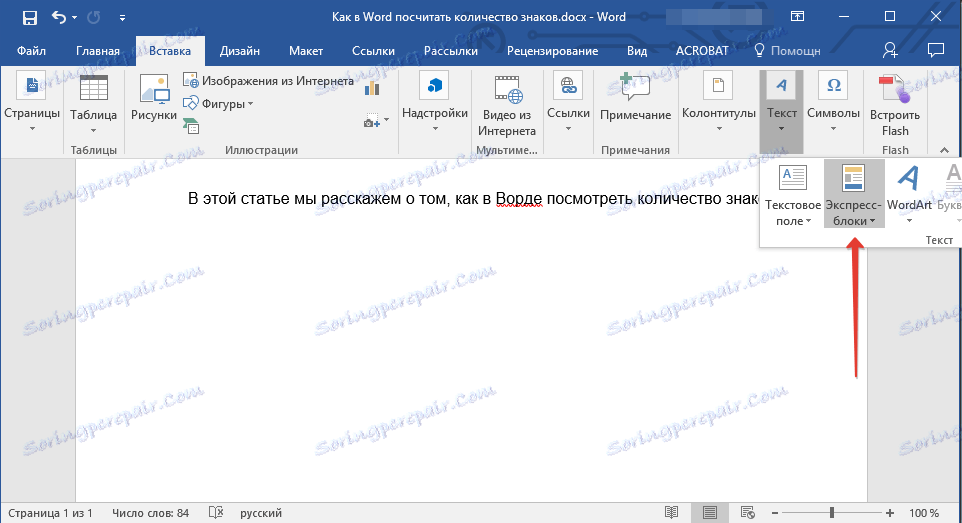
3. У меню оберіть пункт "Поле".
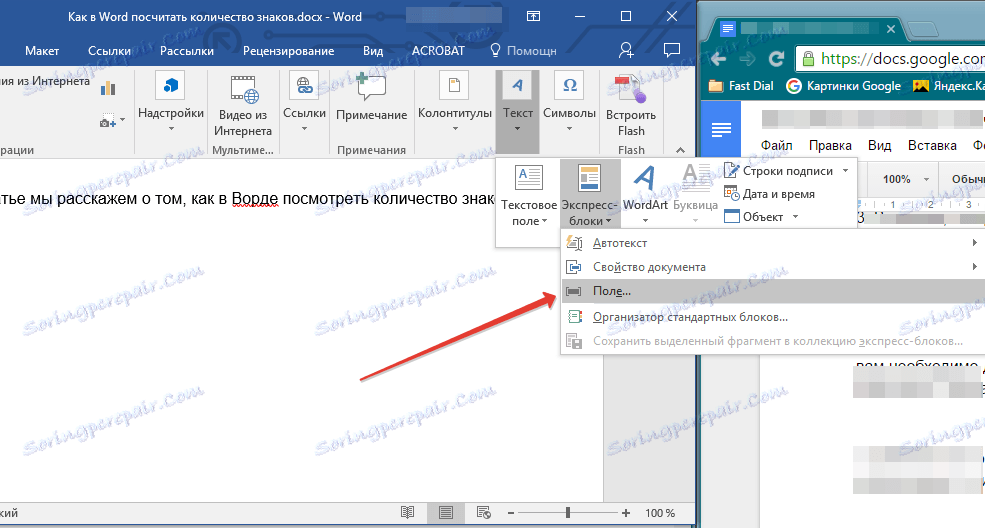
4. У розділі "Імена полів" виберіть пункт "NumWords", після чого натисніть кнопку "ОК".
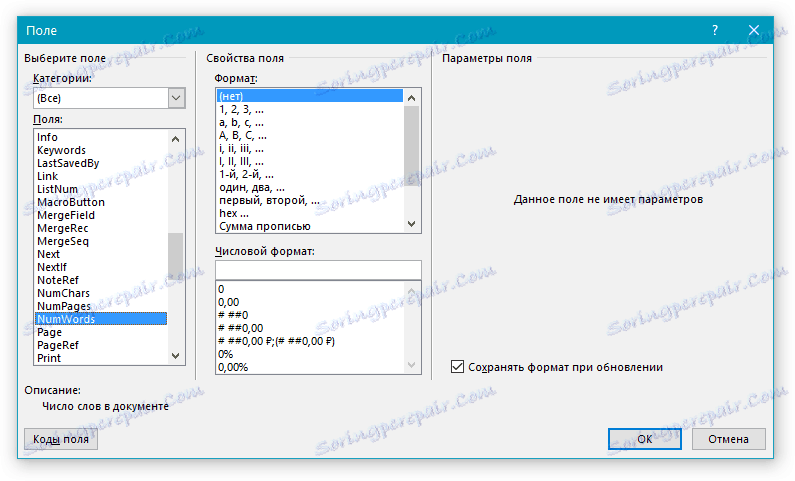
До слова, точно таким же чином ви можете додати і кількість сторінок, якщо це необхідно.
урок: Як пронумерувати сторінки в Ворд
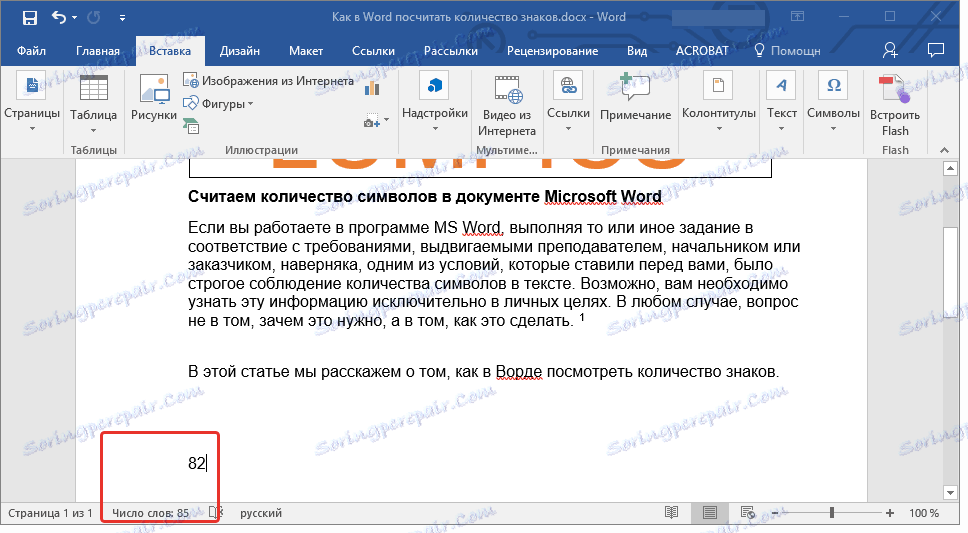
Примітка: У нашому випадку кількість слів, зазначених безпосередньо в полі документа, відрізняється від того, що зазначено в рядку стану. Причина цієї розбіжності криється в тому, що текст виноски в тексті знаходиться нижче зазначеного місця, а значить, не враховується, також не враховано слово в написи.
На цьому ми закінчимо, адже тепер ви знаєте, як порахувати кількість слів, символів і знаків в Word. Бажаємо вам успіхів у подальшому вивченні такого корисного і функціонального текстового редактора.